
Mac’teki Keynote’ta daha eski bir sunu sürümünü geri yükleme
Bir sunuyu her kaydettiğinizde, Keynote bunu yeni bir sürüm olarak kaydeder. Bu sayede eski sürümleri tarayabilir, önceki bir sürümün kopyasını kaydedebilir veya sunuyu daha eski bir sürüme döndürebilirsiniz.
Ayrıca, metni ve nesneleri önceki bir sürümden kopyalayıp yeni sürüme yapıştırabilirsiniz.
Daha eski bir sürümü görüntüleme, kopyalama ve geri yükleme
Sunu açıkken Dosya > Geri Dön’ü seçin (ekranınızın en üstündeki Dosya menüsünden), sonra Tüm Sürümleri Tara’yı seçin.
Pencere yenilenerek solda geçerli sürümünüzün küçük resmini ve sağda önceki sürümlerinin küçük resim yığınını gösterir. Ekranın sağ tarafında dikey bir zaman çizelgesi görünür.
Eski sürümleri görüntülemek için zaman ekseni üzerindeki işaret çentiklerini tıklayın veya sağdaki küçük sunu resimleri yığınının yanındaki okları tıklayıp sonra tam boyutta görüntülemek istediğiniz sürümün küçük resmini tıklayın.
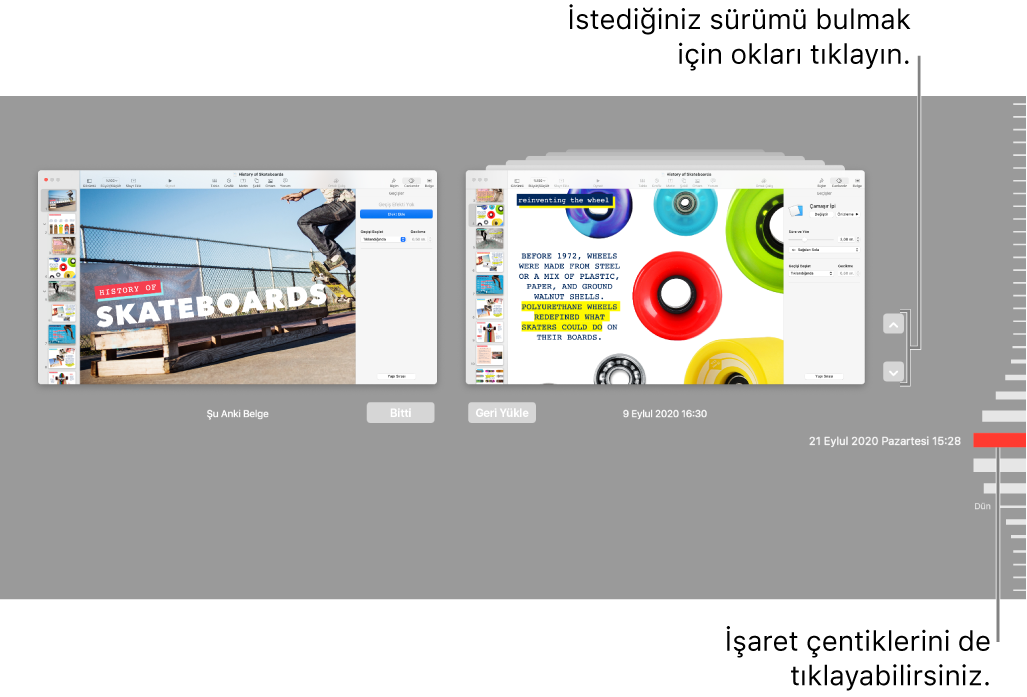
Aşağıdakilerden birini yapın:
Geçerli sürümü düzenleme: Soldaki küçük resmi tıklayın, değişikliklerinizi yapın, sonra Bitti’yi tıklayın.
Önceki bir sürüme geri dönme: Küçük resminin altında Geri Yükle’yi tıklayın. Geri yüklenmiş olan sürüm mevcut sürümün yerini alır.
Sağ tarafta yeni bir sunu olarak görüntülenen sürümün bir kopyasını kaydetme: Klavyenizdeki Option tuşuna basılı tutun, sonra Kopyayı Geri Yükle’yi tıklayın. Keynote kopyayı yeni bir pencerede açar; burada bu kopyayı düzenleyebilir ve yeni bir adla kaydedebilirsiniz. Özgün sürüm de kendi penceresinde açık kalmaya devam eder.
Bu görünümü kapatma ve sununuza dönme: Bitti’yi tıklayın.
Son açtığınız veya son kaydettiğiniz sürüme geri yükleyin
Geri yüklenen sürüm mevcut sürümün yerini alır. Mevcut sürümü ve daha önceki bir sürümü tutmak istiyorsanız, önceki görevde açıklandığı gibi daha önceki bir sürümün bir kopyasını kaydedin.
Sununuzun geçerli sürümü açıkken, Dosya > Geri Dön komutunu seçin (ekranınızın en üstündeki Dosya menüsünden), sonra aşağıdakilerden birini seçin (bu seçeneklerin bazılarını göremeyebilirsiniz):
Son Açılan: Sunuyu son açışınızdan sonra sunu üzerinde yaptığınız tüm değişiklikler silinir.
Son Kaydedilen: Sunuyu son kaydettiğinizden bu yana üzerinde yaptığınız tüm değişiklikler silinir.
Geri Yükle veya Bitti’yi tıklayın.
Önceki sürümlerden slaytları, metni ve nesneleri kopyalama
Bir sununun önceki sürümlerinden slaytları, metni ve nesneleri kopyalayabilir ve bunları geçerli sürüme yapıştırabilirsiniz.
Sununuzun geçerli sürümü açıkken, Dosya > Geri Dön > Tüm Sürümleri Tara’yı seçin (ekranınızın en üstündeki Dosya menüsünden).
Sununun zaman çizelgesi açılır O anki sürüm sol taraftaki pencerede görünür. Eski sürümler sağ taraftaki pencerede görünür.
Kopyalamak istediğiniz içeriğe sahip sürümü bulun, sonra metni veya nesneleri seçmek için tıklayın ve Düzen > Kopyala’yı seçin (Düzen menüsünü görmek için imleci ekranın en üstüne taşıyın).
Soldaki geçerli sunuda, içeriği yerleştirmek istediğiniz yeri tıklayın, sonra Düzen > Yapıştır’ı seçin.
Bitti’yi tıklayın.
Sunuya bir parola eklerseniz veya mevcut parolayı değiştirirseniz, parola sadece parolanın eklendiği veya değiştirildiği sürüm ve ondan sonraki sürümler için geçerli olur.
Not: Sunu başkalarıyla paylaşılıyorsa, düzenleme izni olanlar sadece siz sunuyu paylaştıktan sonraki sürümleri kopyalayabilir ve geri yükleyebilirler. Yalnızca görüntüleme iznine sahip olan kişiler daha önceki sürümlere erişemez. Başka kişilerin, sununun korunmayan bir sürümünü veya eski parolaya sahip bir sürümü geri yüklemesini önlemek için bu sunuyu paylaşmayı durdurun, sunuya benzersiz bir parola ekleyin, sonra sunuyu tekrar paylaşın.